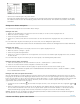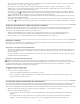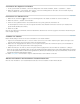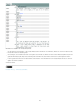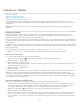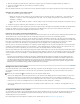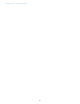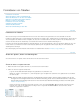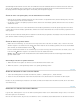Operation Manual
Nach oben
Nach oben
Vor und nach dem Auswählen der Tabelle
Ziehen Sie das Textwerkzeug über die gesamte Tabelle.
Sie können eine Tabelle außerdem genauso auswählen wie eine verankerte Grafik: Setzen Sie die Einfügemarke unmittelbar vor oder hinter
eine Tabelle und halten Sie dann die Umschalttaste gedrückt, während Sie die Nach-rechts- bzw. Nach-links-Taste drücken, um die Tabelle
auszuwählen.
Einfügen von Zeilen und Spalten
Sie können Zeilen und Spalten auf unterschiedliche Weisen einfügen.
Einfügen einer Zeile
1. Platzieren Sie die Einfügemarke in einer Zeile unter oder über der Stelle, an der die neue Zeile eingefügt werden soll.
2. Wählen Sie „Tabelle“ > „Einfügen“ > „Zeile“.
3. Geben Sie die gewünschte Zeilenzahl an.
4. Geben Sie an, ob die neue Zeile bzw. die neuen Zeilen über oder unter der aktuellen Zeile eingefügt werden sollen, und klicken Sie auf
„OK“.
Die neuen Zellen haben die gleiche Formatierung wie der Text der Zeile, in der die Einfügemarke platziert wurde.
Sie können eine neue Zeile auch erstellen, indem Sie die Tabulatortaste drücken, während sich die Einfügemarke in der letzten Zelle befindet.
Einfügen einer Spalte
1. Platzieren Sie die Einfügemarke in einer Spalte, neben der die neue Spalte eingefügt werden soll.
2. Wählen Sie „Tabelle“ > „Einfügen“ > „Spalte“.
3. Geben Sie die gewünschte Spaltenzahl an.
4. Geben Sie an, ob die neue Spalte bzw. die neuen Spalten links oder rechts neben der aktuellen Spalte eingefügt werden sollen, und klicken
Sie dann auf „OK“.
Die neuen Zellen haben die gleiche Formatierung wie der Text der Spalte, in der die Einfügemarke platziert wurde.
Einfügen mehrerer Zeilen und Spalten
1. Setzen Sie die Einfügemarke in eine Zelle und wählen Sie „Tabelle“ > „Tabellenoptionen“ > „Tabelle einrichten“.
2. Geben Sie eine andere Anzahl von Zeilen und Spalten an und klicken Sie auf „OK“.
Neue Zeilen werden am unteren Rand der Tabelle eingefügt, neue Spalten werden an die rechte Seite der Tabelle gesetzt.
Sie können die Anzahl der Zeilen und Spalten auch im Tabellenbedienfeld ändern. Wählen Sie „Fenster“ > „Schrift und Tabellen“ > „Tabelle“,
um das Tabellenbedienfeld zu öffnen.
Einfügen einer Zeile oder Spalte durch Ziehen
Wenn Sie beim Hinzufügen von Spalten die Breite der gezogenen Spalte um mehr als das Eineinhalbfache überschreiten, werden neue Spalten
hinzugefügt, die dieselbe Breite wie die Originalspalte haben. Wenn Sie ziehen, um nur eine Spalte einzufügen, kann diese Spalte schmaler oder
breiter sein als die Spalte, von der aus Sie gezogen haben. Das Gleiche gilt für Zeilen, es sei denn, die Option „Zeilenhöhe“ für die gezogene Zeile
wurde auf „Mindestens“ eingestellt. Wenn Sie in diesem Fall ziehen, um nur eine Zeile zu erstellen, vergrößert InDesign die neue Zeile
gegebenenfalls, damit sie für den Text hoch genug ist.
1. Positionieren Sie das Text-Werkzeug
über dem Rand einer Spalte oder Zeile, sodass der Zeiger die Form eines Doppelpfeils ( oder )
annimmt.
2. Halten Sie die Maustaste gedrückt und drücken Sie die Alt- (Windows) bzw. Wahltaste (Mac OS), während Sie durch Ziehen nach unten
eine neue Zeile bzw. durch Ziehen nach rechts eine neue Spalte erstellen. (Wenn Sie die Alt- bzw. Wahltaste vor der Maustaste drücken,
wird das Hand-Werkzeug angezeigt. Achten Sie darauf, mit dem Ziehen zu beginnen, bevor Sie die Alt- bzw. Wahltaste drücken.)
Hinweis: Beachten Sie, dass das Einfügen von Zeilen oder Spalten durch Ziehen am oberen und linken Rand von Tabellen nicht möglich ist.
Diese Felder dienen zur Auswahl von Zeilen oder Spalten.
Löschen von Zeilen, Spalten oder Tabellen
260